win7语音识别功能怎么使用|win7开启语音识别的方法
更新时间:2015-10-15 09:23:05作者:ujiaoshou
很多win7用户还不知道win7其实是可以使用语音功能的,有了语音功能我们就可以用语音控制电脑了,比如用语音输入文本?想想还有点小激动是不是?下面小编就跟大家说说win7语音识别功能怎么使用。
具体方法如下:
1、点击开始菜单,进入控制面板,找到语音识别,点击进入设置麦克风,如下图所示;
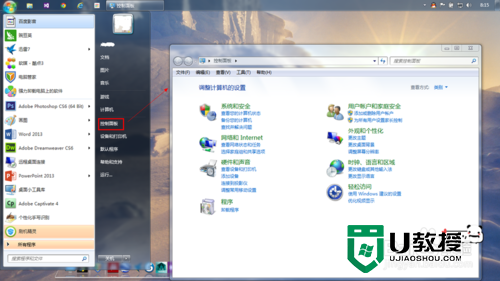
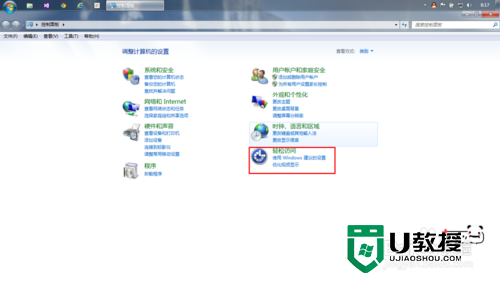
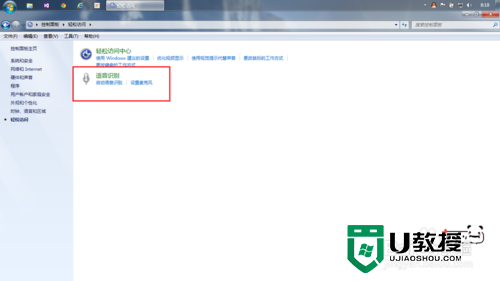
2、在弹出的页面中选好麦克风类型,点击下一步;
3、用普通话大声朗读提示内容,读完之后点击下一步;
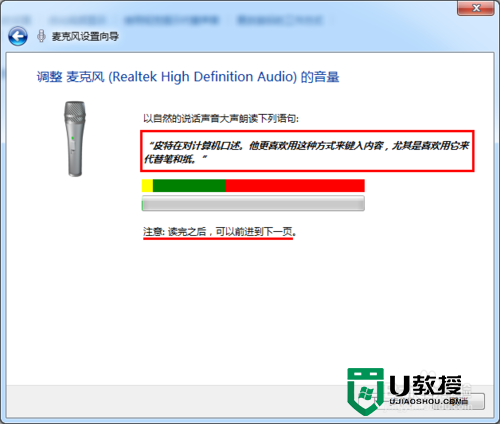
4、如果麦克风有正确设置和使用,它会提示的麦克风已经准备就绪,单击完成;
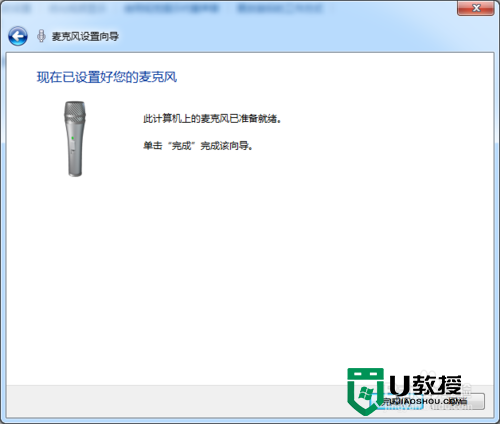
5、设置完后会出现一个悬浮的小窗口,点击麦克风就可以进入聆听模式(或者在任务栏找到语音识别的图标,单击右键,点击“开:聆听我的所有话语”即可)。
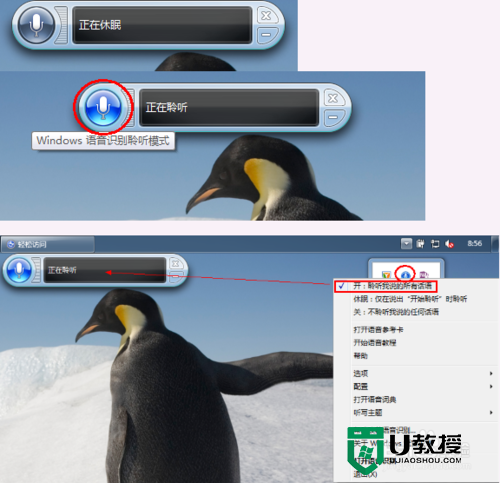
有不清楚win7语音识别功能怎么使用的用户,可以根据文章提示的方法去设置,设置完成后就可以轻松使用语音识别功能了。
win7语音识别功能怎么使用|win7开启语音识别的方法相关教程
- Win10语音识别无法打开怎么办?Win10语音识别功能无法开启解决方法
- Win10 1909怎么关闭语音识别?Win10 1909语音识别关闭方法
- win7系统下关闭电脑上的语音识别功能解决方法
- Windows11语音助手怎么关闭-Win11语音识别聆听模式关闭方法
- Windows11语音助手怎么关闭-Win11语音识别聆听模式关闭方法
- 抖音怎么发语音 抖音评论语音功能怎么开启
- 抖音评论怎么发语音 抖音评论语音功能怎么开启
- 必剪怎么识别音频字幕?必剪自动识别音频字幕的方法
- windows10设置语音识别cortana的步骤
- Win11语音助手怎么开启?Win11语音助手开启的方法
- 5.6.3737 官方版
- 5.6.3737 官方版
- Win7安装声卡驱动还是没有声音怎么办 Win7声卡驱动怎么卸载重装
- Win7如何取消非活动时以透明状态显示语言栏 Win7取消透明状态方法
- Windows11怎么下载安装PowerToys Windows11安装PowerToys方法教程
- 如何用腾讯电脑管家进行指定位置杀毒图解

